Gmailで受信トレイゼロに到達する方法
公開: 2020-12-30受信トレイが以前の未回答のメッセージでいっぱいだったために、重要なメールを見逃したことがありますか? ほとんどの人がこれを経験しており、ほとんどの人は、朝に受信トレイを開くとすぐに注意を必要とする50通の未読メールの気が散ることを知っています。
調査によると、労働者は1週間の28%をメールの閲覧と返信に費やしています。 これは、勤務時間全体の4分の1以上です。 絶え間ない大量の電子メールを処理する必要がなかったとしたら、どれだけ多くのことを達成できるでしょうか。
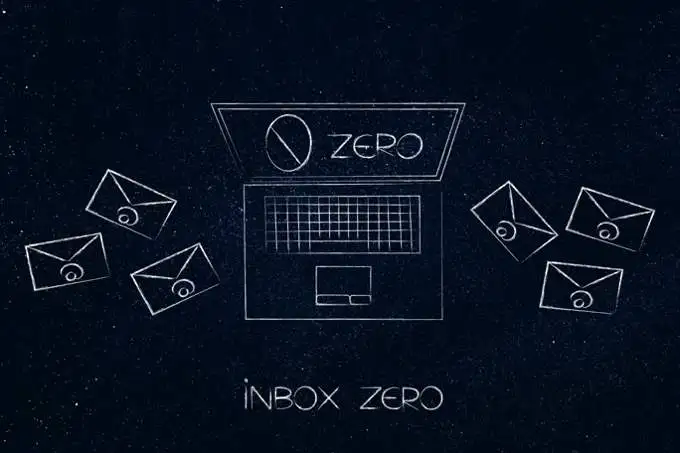
Inbox Zeroとは何ですか?
Inbox Zeroは、生産性の専門家であるMerlinMannによって開発されたコンセプトです。 ほとんどの人は名前の「ゼロ」を人が持っている電子メールの数を指すと解釈しますが、それはもともと人々が電子メールについて考えるのにどれだけの時間を費やすかを指します。 メールがゼロの場合、それらについて考える時間はほとんどありません。
この記事では、Gmail内で利用できるツールを使用して、受信トレイ内の未読メールの数を最小限に抑える方法と、受信するメールの群れを飼いならすのに役立つ就業日に適用できる方法について説明します。一日中。
メール管理の基本
メールの生産性を向上させるための最初のステップは、受信トレイを閉じることです。 直感に反するように聞こえるかもしれませんが、メールが届いたときにアドレスを指定するよりも、メールを読んで返信する時間を設定することをお勧めします。 調査によると、期限は、自主的であろうとなかろうと、効率を改善し、プロジェクトに費やす時間を削減します。
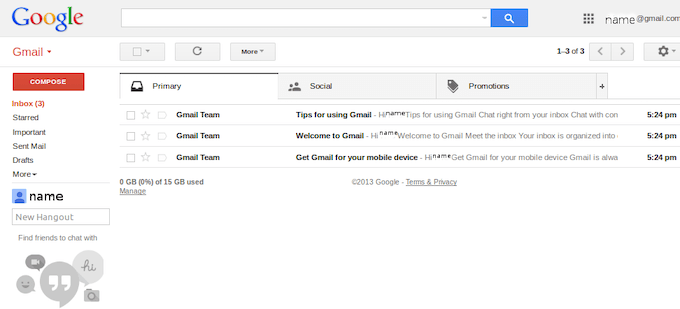
メールに返信するために、各時間の開始時に5分、または1日の開始と終了時に20分を確保します。 明らかにスパムである電子メールをすべて削除します。 メールの返信に2分以内かかる場合は、最初に返信してください。
メールの返信に時間がかかる場合は、特別に指定されたフォルダに移動してください。
Gmailを使用して受信トレイをゼロにする
Gmailは世界で最も使用されているメールクライアントですが、ほとんどの人はプラットフォームが実際にどれほど用途が広いかを理解していません。 Gmailには、外観を大幅に制御できるツールとカスタマイズ可能なオプションがぎっしり詰まっています。 これらのツールを利用すると、InboxZeroの実現性が大幅に向上します。
特別な星を使う
スターアイコンをクリックしてメールに「スター」を付ける機能については誰もが知っていますが、使用できるスターが12種類あることをご存知ですか。 [設定]> [すべての設定を表示]> [一般]をクリックし、[スター]サブセクションが表示されるまでスクロールします。

星にはさまざまな色がありますが、感嘆符、早送り矢印、チェックマーク、疑問符、小文字のiなどのアイコンもあります。 デフォルトでは、メインスターのみがアクティブになっていますが、任意のアイコンをクリックして[使用中]セクションにドラッグすると、アクティブにできます。
Gmailには1つの記号のみが表示されます。 複数回クリックして、選択したさまざまな星をすべて循環させます。 標準の星、赤い星、小文字のi、緑のチェックの4つ以上の記号を選択します。
複数の受信トレイとフィルターを設定する
Gmailで利用できるいくつかのタブ(プロモーション、個人、ソーシャルなど)については、すでにご存知かもしれません。 [設定]> [受信トレイ]に移動し、[受信トレイの種類]の横にあるドロップダウンボックスをクリックして、[複数の受信トレイ]を選択します。

複数の受信トレイセクションと呼ばれる新しいセクションが表示されます。 メインの受信トレイと一緒に表示するカスタムセクションに最大5つの名前を付けることができますが、デフォルトでは2つが入力されています。 1つのセクションはスター付きメール用で、もう1つは下書き用です。 これらのセクションは検索クエリによって指定されるため、セクションを確保するには、それぞれの特別な星が何と呼ばれるかを学ぶ必要があります。
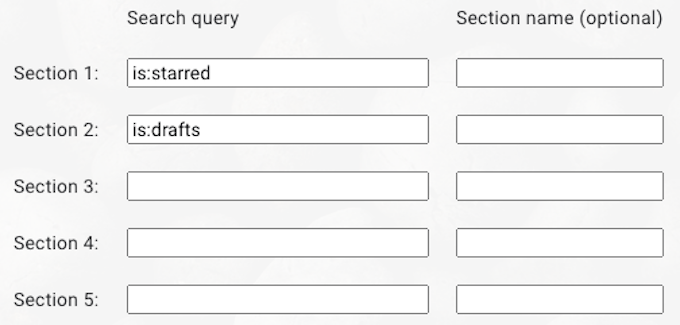
これらは各星の名前です:
- イエロースター
- レッドスター
- オレンジスター
- 緑の星
- 青い星
- パープルスター
- イエローバン(感嘆符)
- レッドバン
- 紫-質問
- オレンジギユメ(早送り記号)
- グリーンチェック
- 青-情報(小文字のi)
検索クエリフィールドはさまざまな演算子を認識するため、OR / ANDコマンドを使用して、同じセクション内に複数の星を含めることができます。 [検索クエリ]フィールドの横には、[セクション名]フィールドがあります。 ここに、フィールドを呼び出す特定の名前を入力します。
Inbox Zeroを実現するには、いくつかの特定のセクションを設定するのが最善です。
- アクション/返信が必要
- 緊急の返信が必要
- 返信待ち
- 委任
必要に応じて5番目のセクションを設定することもできますが、これら4つが最も基本的なタスクを処理します。
受信トレイゼロに到達
Gmailの設定を変更したので、次はすべてを実行します。 まず、フィルターを設定します。 次のように入力します:
| 検索クエリ | セクション名 |
| 持っている:イエロースター | アクション/返信が必要 |
| 持っている:赤い星 | 緊急の返信が必要 |
| 持っている:blue-info | 返信待ち |
| 持っている:緑-チェック | 委任 |
メールを受け取ったら、最初に返信が必要かどうか、または削除するかどうかを決定する必要があります。 電子メールがスパムであるか、応答が必要ない場合は、すぐに削除するか、アーカイブしてください。
メールに返信が必要で、2分もかからない場合は、返信してください。 2分以上必要な場合は、スターアイコンを1回クリックします。 メールが緊急で、次に返信する必要がある場合は、アイコンを2回クリックして、赤い星でマークします。
メールに返信した後、返信を待っている場合は、スターアイコンを3回クリックして、「返信待ち」と指定します。 他の人がより適切に処理できるメールを受信した場合は、適切な人に転送し、スターアイコンを4回クリックして、「委任済み」としてマークします。
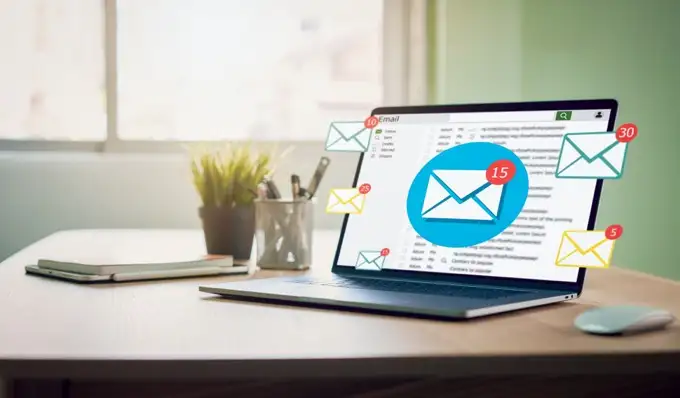
メールに返信するタイミングを選択し、その時間内にのみ作業することに集中してください。 メールを処理する期限と期間を設定することで、受信トレイで費やす時間を短縮し、より重要なタスクに集中できるようになります。 時間の初めに対処することを選択した場合は、最初に緊急の電子メールに応答することに集中し、次にそこから残りを処理します。
これらの方法を実践することで、すぐに受信トレイを完全に制御できるようになります。 すでに混乱している場合は、1日30分を確保して、既に持っている電子メールを整理し、それらが重要かどうかを判断します。 必要な人に対応し、必要のない人は削除してください。
少し時間がかかる場合がありますが、フィルター、指定された受信トレイ、およびその他のツールは、受信トレイゼロに到達するのに役立ちます。そして、そこにとどまるのに最も役立つテクニックを見つけることができます。
